Quando a bateria do seu telefone Android acabar, você ainda pode controlar remotamente o Android a partir do PC e retomar o trabalho. Além disso, o controle remoto permite que você trabalhe em uma tela maior e use os aplicativos sem versões para desktop. Dessa forma, sua eficiência no trabalho melhorará significativamente, pois você não precisará mais alternar entre seu telefone Android e seu PC de trabalho. Verifique rapidamente os 3 métodos detalhados abaixo e controle seu telefone Android a partir do seu PC.
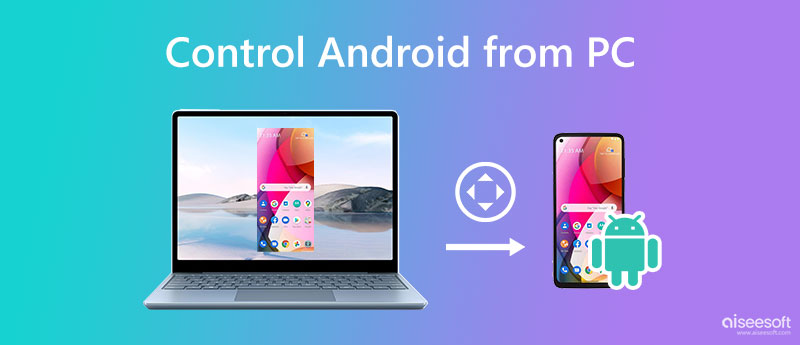
Controlar seu telefone Android a partir do PC é fácil, pois estão disponíveis transmissão por cabo USB e espelhamento sem fio. Mas não importa qual método você escolha, você precisará de um aplicativo confiável com espelhamento estável para controlar remotamente o Android de um PC sem lag. Por aqui, Espelho de telefone Aiseesoft é a melhor solução para operar simultaneamente a tela do seu Android no PC. Independentemente do modelo do seu telefone Android, este aplicativo conveniente oferece maneiras flexíveis de espelhar a tela do seu Android em um PC para controle remoto. Você pode usar um cabo USB e uma conexão Wi-Fi para fazer isso. Continue lendo e siga as etapas aqui para ver os dois métodos.

Downloads
100% seguro. Sem anúncios.

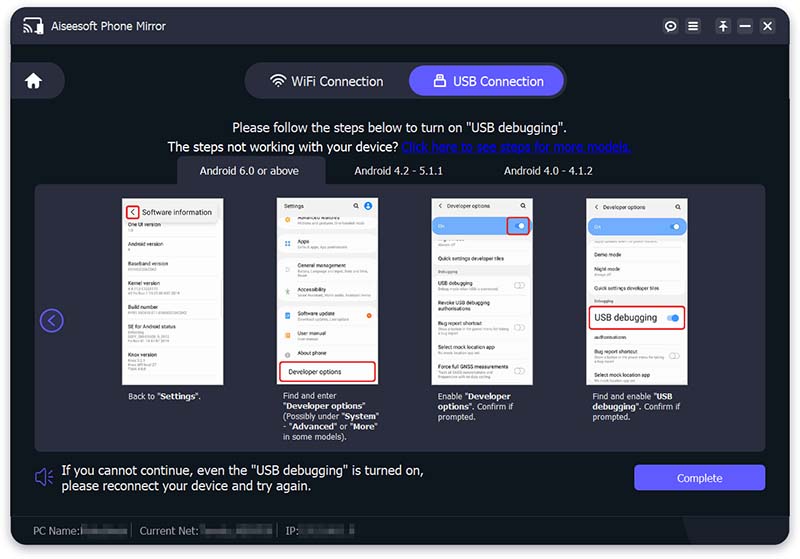

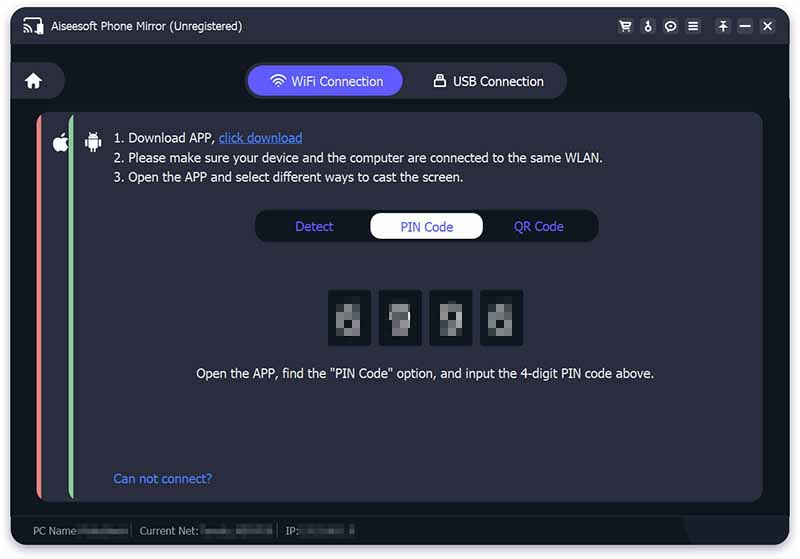
Os seguintes aplicativos de espelhamento funcionam como emuladores comuns para você controlar o Android de um PC remotamente. Mas eles são muito menores que os emuladores. Além disso, ambos os aplicativos fornecem métodos completos para espelhar e controlar remotamente seu telefone Android no PC. Você pode ler os seguintes recursos detalhados para explorar mais.
Vysor é um aplicativo simples que coloca seu telefone Android ou iOS em seu PC. Então, você pode facilmente controlar remotamente o Android no PC. Devido à sua compatibilidade, você pode instalar o Vysor em computadores Windows, Mac ou Linux para controle remoto. Em seguida, você pode digitar com o teclado e inserir as palavras na tela do Android. Ou controle o Android com uma tela quebrada no PC sem problemas. Mas o espelhamento de alta qualidade está disponível apenas para a versão Pro.
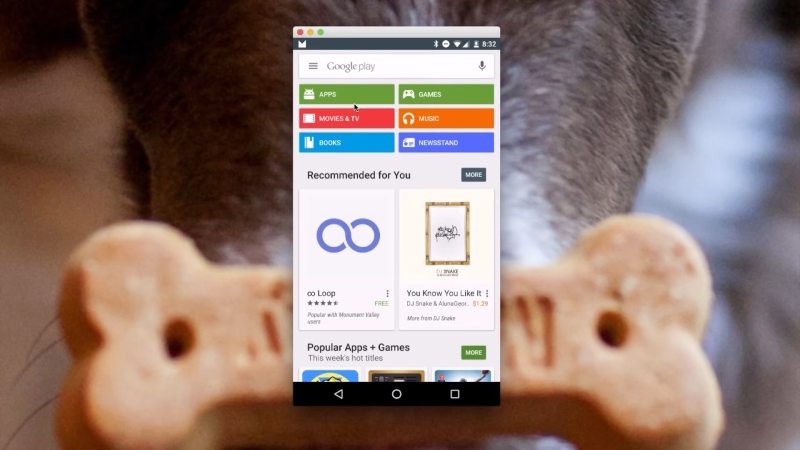
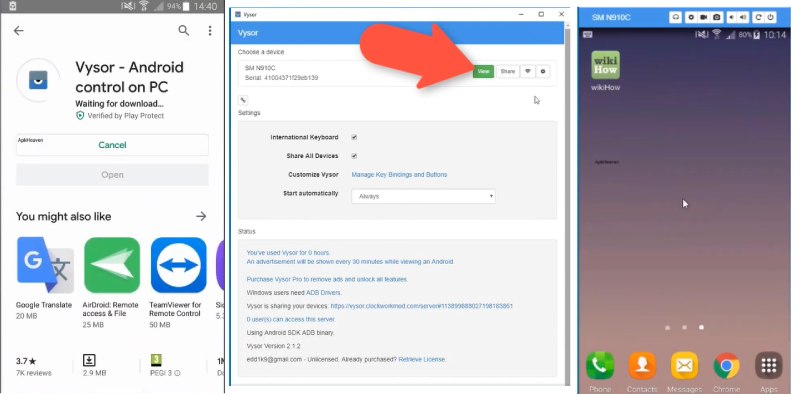
Servidor VMLite VNC é um aplicativo de controle remoto Android antiquado do PC. Se o seu Android não estiver enraizado, você também deve instalar o mesmo aplicativo no telefone. Então eles podem cooperar para um controle remoto bem-sucedido. Como este aplicativo é antigo, você só pode usar a conexão USB para Espelhamento do Android e controle remoto no PC. Mas será muito mais estável e permite controlar o Android mesmo quando o Wi-Fi falha. Então, você pode controlar o telefone Android a partir de um PC, responder a mensagens, verificar notificações, etc.
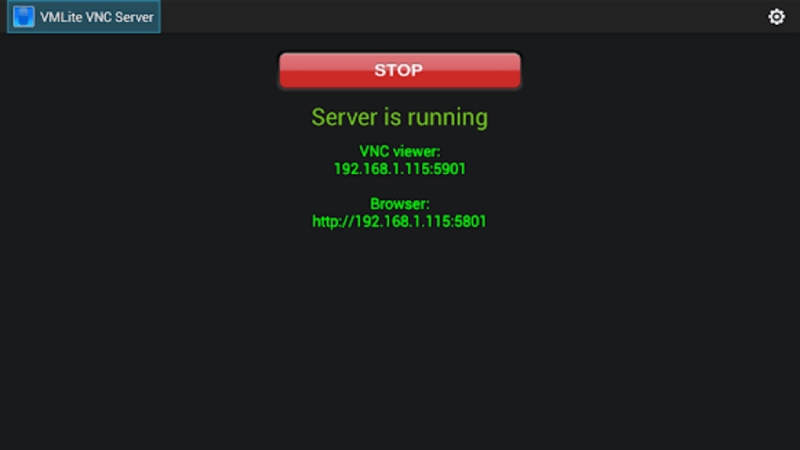
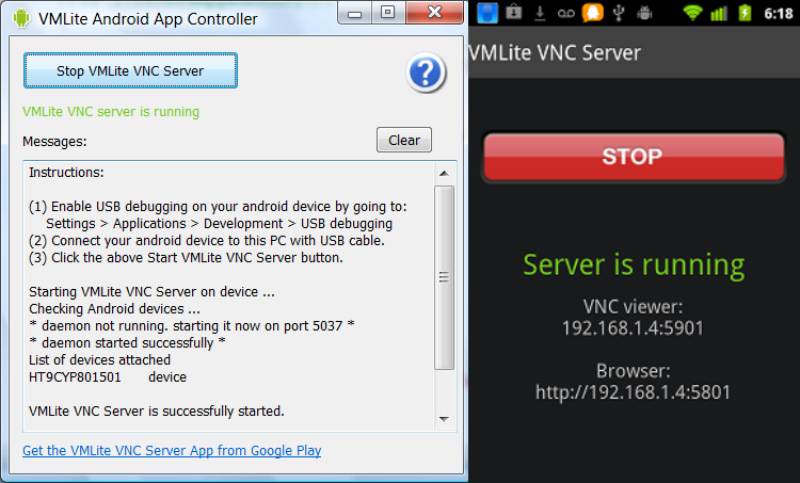
Posso controlar o Android do meu PC sem fio sem aplicativos?
Não, você não pode. Para controlar remotamente a tela do Android no seu PC, uma conexão Wi-Fi garante apenas a parte da transmissão da tela. Seria melhor contar com um aplicativo de terceiros como emuladores para controlar as peças.
Posso controlar meu telefone Android a partir do meu laptop?
Sim você pode. Com os três aplicativos acima, você pode controlar o Android de qualquer laptop que usar, incluindo Windows e Mac.
Como ativar a depuração USB no Android?
Você pode abrir Configurações e encontrar as opções do desenvolvedor. Na tela seguinte, toque em Depuração USB para marcá-la e ativá-la. Você pode encontrar esse recurso em alguns telefones Android na tela Desenvolvimento de Aplicativos. Em seguida, você pode permitir um aplicativo de controle remoto Android a partir de um PC.
Conclusão
Com os três aplicativos acima, você não terá problemas para controlar seu telefone Android no PC a partir de agora. Enquanto isso, a conexão USB é fortemente recomendada para uma conexão estável e sem lags, pois problemas de Internet não irão influenciá-la. Além disso, a combinação USB e Phone Mirror melhorará significativamente sua experiência de espelhamento para controle remoto de telefones Android a partir do PCs.

O Phone Mirror pode ajudá-lo a transmitir a tela do telefone para o computador para uma melhor visualização. Você também pode gravar a tela do seu iPhone/Android ou tirar fotos como quiser durante o espelhamento.
100% seguro. Sem anúncios.